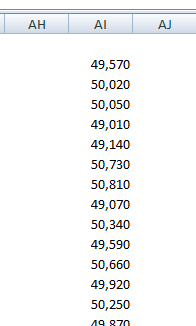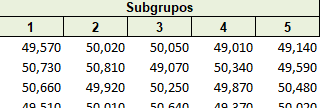Solução
Transposição dinâmica deverá ser usada, você pode transpor manualmente ou com uma função Transpose. Neste exemplo será feito um por um.
Código
Cria um array com a coluna dos dados e depois insere uma por uma em outra planilha.
Option Explicit
Sub test()
'Declarações
Dim Arr() As Variant
Dim LastRow As Long, j As Long, linha As Long, coluna As Long
Dim ws1 As Worksheet, ws2 As Worksheet
Application.ScreenUpdating = False
'Declara a planilha com os dados
Set ws1 = ThisWorkbook.Sheets("Planilha1")
Set ws2 = ThisWorkbook.Sheets("Planilha2")
'Em ws1:
With ws1
'ÚltimaLinha
LastRow = .Cells(.Rows.Count, "A").End(xlUp).Row
'Array
Arr() = .Range("A1:A" & LastRow).Value2
linha = 1
coluna = 1
'Loop em cada elemento da Array
For j = LBound(Arr) To UBound(Arr)
ws2.Cells(linha, coluna) = Arr(j, 1)
coluna = coluna + 1
'Quando preencher 5 células, passa para próxima linha e zera contador de coluna
If coluna = 6 Then
linha = linha + 1
coluna = 1
End If
Next j
End With
Application.ScreenUpdating = True
End Sub
Resultado
Com os dados na planilha Planilha1:
+----+
| A |
+----+
| 1 |
| 2 |
| 3 |
| 4 |
| 5 |
| 6 |
| 7 |
| 8 |
| 9 |
| 10 |
| 11 |
| 12 |
| 13 |
| 14 |
| 15 |
| 16 |
| 17 |
| 18 |
| 19 |
| 20 |
+----+
O resultado é o seguinte:
+----+----+----+----+----+
| A | B | C | D | E |
+----+----+----+----+----+
| 1 | 2 | 3 | 4 | 5 |
| 6 | 7 | 8 | 9 | 10 |
| 11 | 12 | 13 | 14 | 15 |
| 16 | 17 | 18 | 19 | 20 |
+----+----+----+----+----+
Explicação
ws1 e ws2
Declara o nome das duas planilhas a serem usadas.
Set ws1 = ThisWorkbook.Sheets("Planilha1")
Set ws2 = ThisWorkbook.Sheets("Planilha2")
LastRow
Obtém a última linha da coluna desejada, no caso do exemplo a coluna A
LastRow = .Cells(.Rows.Count, "A").End(xlUp).Row
Arr
Cria uma Array() com os dados da coluna desejada.
Arr() = .Range("A1:A" & LastRow).Value2
Loop
Loop do primeiro ao último elemento da array
For j = LBound(Arr) To UBound(Arr)
Next j
Escrever na Planilha
Escreve cada elemento da array na Planilha2
ws2.Cells(linha, coluna) = Arr(j, 1)
Condição
Quando o quinto elemento for preenchido na linha, zera o contador de coluna e passa para a próxima linha.
If coluna = 6 Then
linha = linha + 1
coluna = 1
End If